WhatsApp, applikationen för snabbmeddelanden i toppklass i Spanien och runt om i världen. Trots sina värdiga rivaler som Telegram, Facebook Messenger eller WeChat förblir den mytiska WhatsApp impassiv som den obestridda ledaren för meddelanden och mycket mer, och applikationen tillåter oss även att ringa videosamtal från upp till åtta användare, som skulle berätta för oss . Men populariseringen av användningen av WhatsApp, förmågan att dela innehåll och de andra funktionerna i applikationen gör det till en enorm hög med skräp, saker som vi inte behöver och som saktar ner applikationen på samma sätt som de lagrar på vår iPhone.
I dag vill vi lär dig hur du rengör på WhatsApp samt några små knep så att det inte händer igen.
Trick för att hålla WhatsApp rent
Det viktiga är att starta huset med grunden. Det är till liten nytta att vi utför den efterföljande rengöringen om vi inte har de grundläggande och nödvändiga koncepten för att kunna hålla vår WhatsApp ordnad och borta från skräpinnehåll. Vem mer och vem mindre får konstanta inerta fotografier, animerade GIF som inte bidrar med någonting, miljontals "falska" ljudljud och ett stort utbud av innehåll som inte bara är onödigt utan också tar plats i vår lagring på det mest absurda sättet.
Stäng av automatiska nedladdningar omedelbart
Det första steget, viktigt när du installerar WhatsApp och som tyvärr många inte vet eftersom de aldrig har angett konfigurationen för denna applikation. WhatsApp har automatisk nedladdning av innehåll aktiverat som standard och det här är det första du bör göra. Det är lite meningsfullt för dem att aktiveras när vi upptäcker att många grupper får så många meddelanden att det är omöjligt att läsa dem alla, därför har du fotografier i minnet på iPhone som du aldrig har sett förut. Så här inaktiverar du:

- Klicka på "Miljö".
- Välj alternativet "Data och lagring".
- I avsnittet "Automatisk filnedladdning" som är den första tillgängliga, välj "Nej" i de filer för vilka du inte vill fortsätta ladda ner innehållet automatiskt, du har fotografier, videor, ljud och dokument tillgängliga.
Förhindra att foton sparas i kamerarullen
En annan av mardrömmarna som WhatsApp kan orsaka är att dessa nedladdade foton och videor hamnar direkt i iPhones "Camera Roll", som nu har ersatts av fliken "Photos" eller "Recent" albumet. Det betyder att när du vill se ett fotografi som du tog förra sommaren måste du navigera bland hundratals memes från den politiska tjänstemannen eller bilden av din svåger morgonkaffe. Oroa dig inte, du kan förhindra att WhatsApp-foton sparas så här:
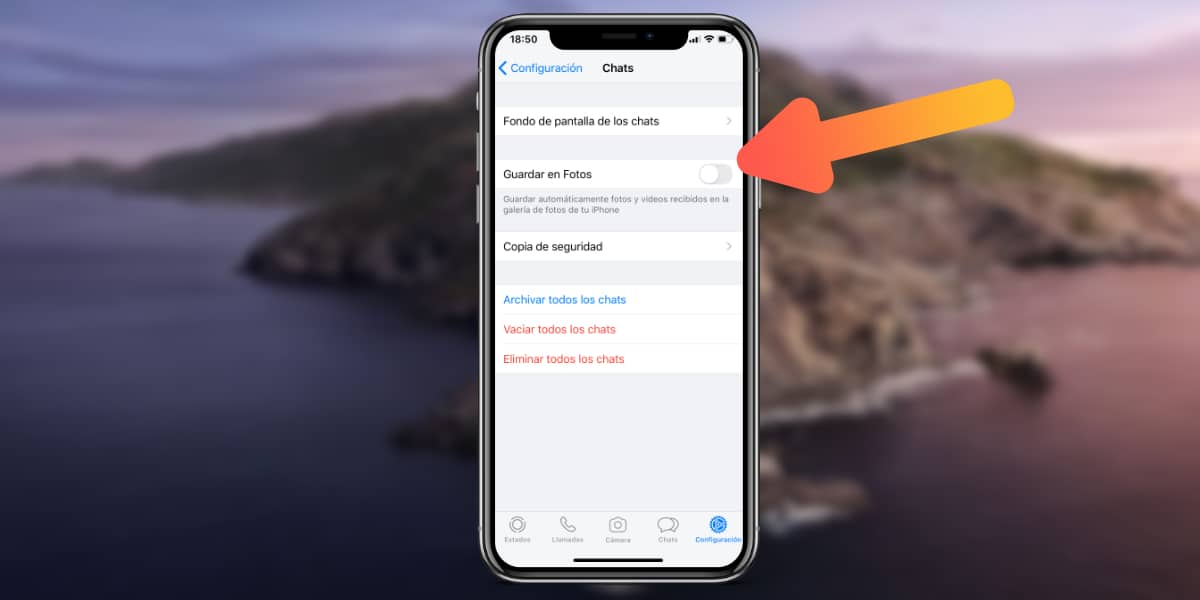
- Klicka på "Miljö".
- Välj alternativet "Chattar" inom den här menyn.
- Inaktivera alternativet «Spara i foton».
Det här alternativet är aktiverat som standard och det verkar för mig som en av de värsta mardrömmarna hos en konventionell iOS-användare och den främsta anledningen till att folk hatar foton på WhatsApp. Tro mig, ditt liv kommer att bli mycket bättre när du har följt dessa två enkla tips, Men nu går vi med de komplicerade rengöringsuppgifterna.
Hur man rengör WhatsApp
När vi är klara med det ovan nämnda måste vi ta på oss de digitala handskarna, beväpna oss med tålamod och starta ett jobb som till stor del beror på om du har använt de tekniker som vi har nämnt. Om du har aktiverat automatiska nedladdningar samt funktionen "Spara till foton" rekommenderar jag att du beväpnar dig med tålamod och skyddar din iPhone innan den kan hamna sönder mot väggen. Som sagt, vi går ner till affärer.
Massborttagning av innehåll
WhatsApp-utvecklarna har redan tagit hänsyn till detta problem, så de har aktiverat en funktionalitet som gör det möjligt för oss att massivt hantera vårt sätt att använda vår lagring. iPhone för WhatsApp och sanningen är att det fungerar ganska bra. För att komma åt detta avsnitt följer vi följande rutt:
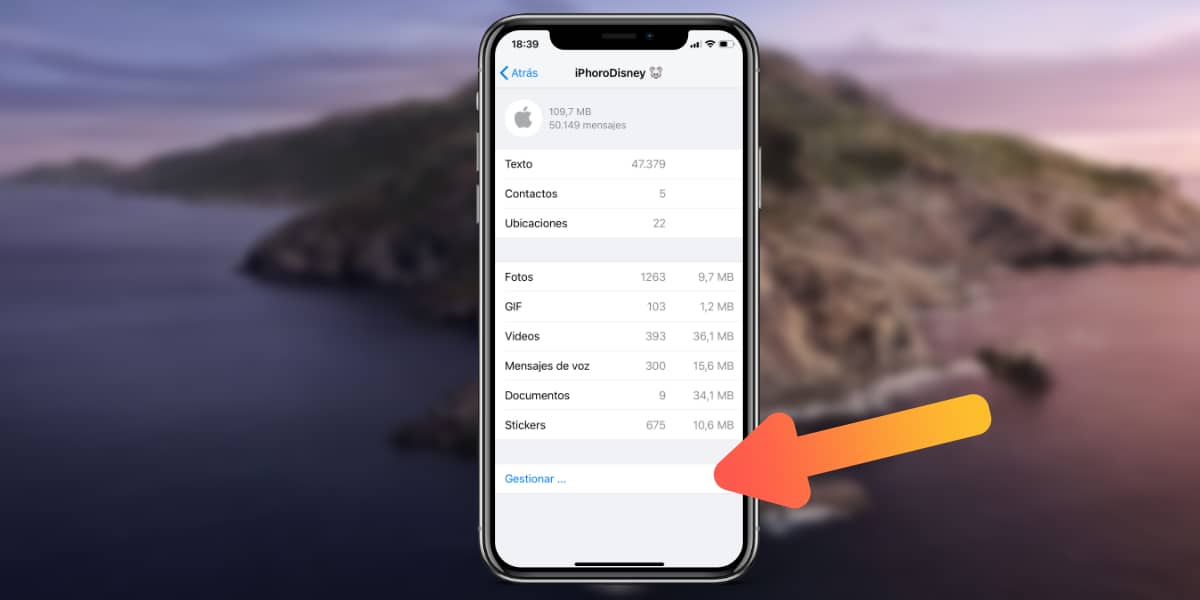
- Vi går in i avsnittet "Miljö".
- Klicka på avsnittet "Data och lagring".
- Vi valde alternativet "Lagringsanvändning."
Nu öppnas en lista som motsvarar alla konversationer som vi har öppnat eller arkiverat i WhatsApp och Det kommer att informera oss om den totala storleken som konversationen upptar i vårt minne, samt identifiera varje filtyp för att ange hur mycket den upptar. Vi kommer att kunna skilja mellan allt detta innehåll:
- Bilder
- GIF
- Videor
- Röstmeddelanden
- Dokument
- Dekaler
Om vi klickar längst ner där det står "Hantera ..." i blått kommer vi att kunna tömma den specifika chatten för det innehåll vi väljer. Vi måste dock komma ihåg att det kommer att radera all denna typ av innehåll, utan att diskriminera dem som intresserar oss eller inte. ).
Välj det innehåll vi vill ta bort
Om vi å andra sidan vill göra en mer selektiv rengöring eftersom vi har några fotografier och videor som vi har fått via WhatsApp som vi har speciell tillgivenhet till eller att vi vill behålla, antingen i minnet av WhatsApp eller i vår enhets, måste vi göra följande:
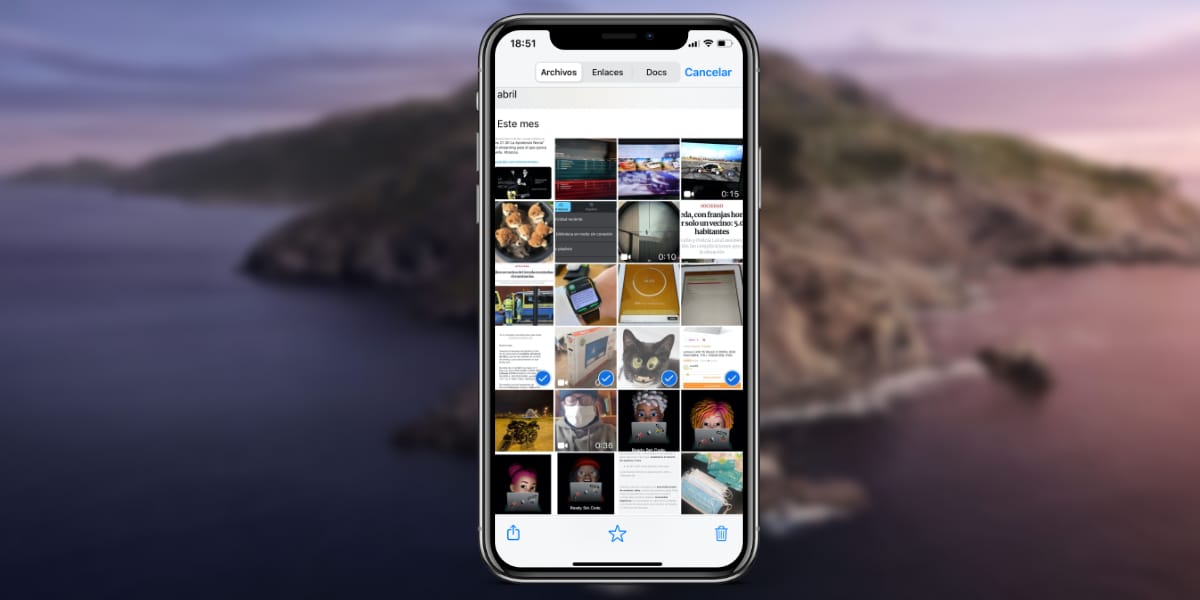
- Vi går in i WhatsApp-konversationen som vi brukar göra.
- Klicka på den övre delen, där namnet på kontakten visas för att komma till avsnittet "Kontaktinformation" eller "Gruppinformation" om tillämpligt.
- Vi väljer alternativet "Filer, länkar och dokument."
- Ett fönster visas som gör att vi kan hantera dessa filer. Om vi vill göra ett massivt urval, klicka på «Välj» längst upp till höger för att välja bilderna en efter en eller genom att skjuta fingret över dem för att göra det snabbare.
Detta val att välja kan användas både för att eliminera (genom att trycka på papperskorgen längst ner till höger) Hur kan vi göra det för att spara dessa foton? För att vi bara behöver välja dem i vår Photos-applikation, tryck på knappen «Dela» längst ner till vänster och välj alternativet «Spara X-bilderna». Vi kommer att kunna ta bort både mottagna filer och länkar och mottagna dokument (inte ljud, klistermärken och annat innehåll).
Vi hoppas att vi har hjälpt dig att genomföra en grundlig rengöring av din WhatsApp och Kom ihåg att den som rengör mest är inte den mest nyfiken, men den som gör minst smuts.
